المحتوى:
الخيار 1: النسخة المكتبية
عند استخدام النسخة المكتبية من Discord، لدى المستخدم عدة طرق مختلفة يمكنه استخدامها لإرسال صورة متحركة. يشمل ذلك الوظائف القياسية للرسائل، بالإضافة إلى نسخ الروابط للصورة أو إرفاقها كملفات. ستكون كل طريقة مثالية في مواقفها، لذا نوصي بالتعرف على كل منها للحصول على فكرة كاملة عن جميع إمكانيات إرسال الصور المتحركة في ديسكورد على الكمبيوتر.
الطريقة 1: البحث المدمج عن الصور المتحركة
خلال المحادثات النشطة في الدردشات، قد تنشأ حاجة للتفاعل بسرعة مع رسالة ما باستخدام صورة متحركة. لهذا السبب، أضاف المطورون بحثًا مدمجًا عن الرسوم المتحركة، حيث يوجد تقسيم حسب الفئات أو المواضيع. سيسمح ذلك بالعثور بسرعة على الصورة المتحركة المناسبة وإرسالها في الدردشة العامة أو المحادثة الخاصة. يتم التفاعل مع البحث على النحو التالي:
- افتح المحادثة وفي حقل إدخال الرسالة، اضغط على زر "GIF". من اسمه، من الواضح بالفعل للأغراض التي تم تصميمه من أجلها.
- تأكد من أنك على علامة التبويب "GIF"، ثم يمكنك استخدام البحث السريع حسب الفئات، أو فتح المفضلة الخاصة بك، أو استعراض الصور المتحركة الشائعة.
- بالإضافة إلى ذلك، هناك شريط بحث يدعم اللغة الروسية. يتم استخدامه للبحث عن الرسوم المتحركة باستخدام الكلمات الرئيسية. في معظم الحالات، يستخدم المستخدمون هذه الأداة للتعبير عن أي شعور من خلال الصورة المتحركة أو إرسال ميم.
- فيما يتعلق بالمفضلة، سيكون هذا القائمة فارغة بشكل افتراضي، وسيتعين ملؤها يدويًا.لذلك، قم بتحريك المؤشر على الصورة المتحركة التي تعجبك واضغط على الزر الذي يحمل نجمة، لإضافتها إلى المفضلة حتى لا تفقدها.
- بعد النقر على الرسوم المتحركة المختارة بزر الماوس الأيسر، سيتم إرسالها على الفور كرسالة منفصلة في الدردشة. يمكن لجميع المشاركين مشاهدة هذه الرسالة، وستتم تشغيلها تلقائيًا.
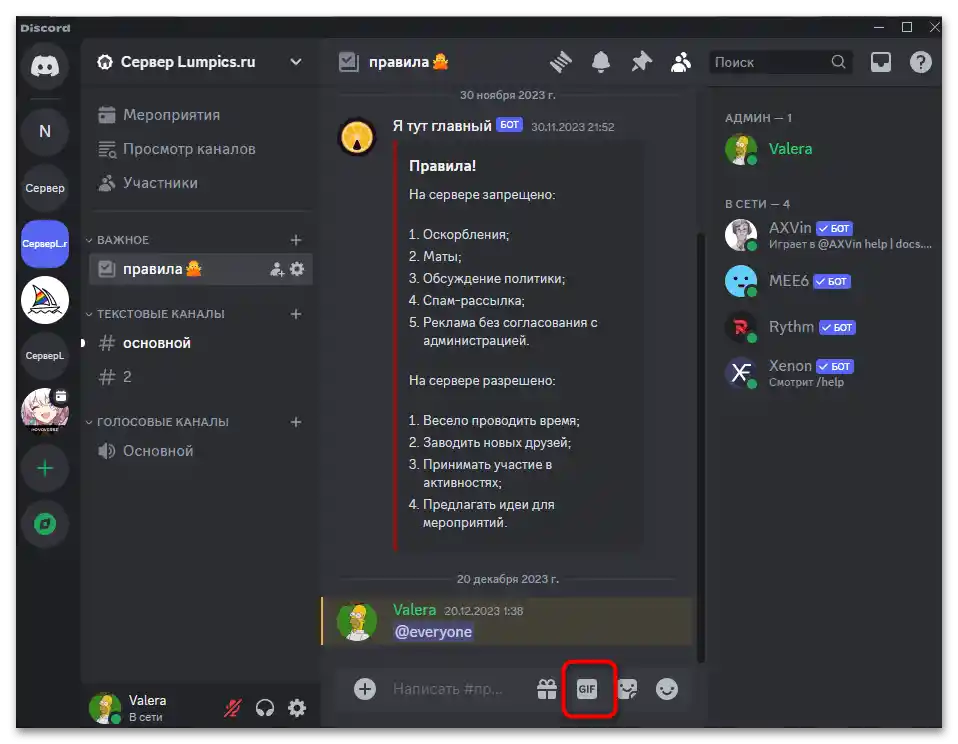
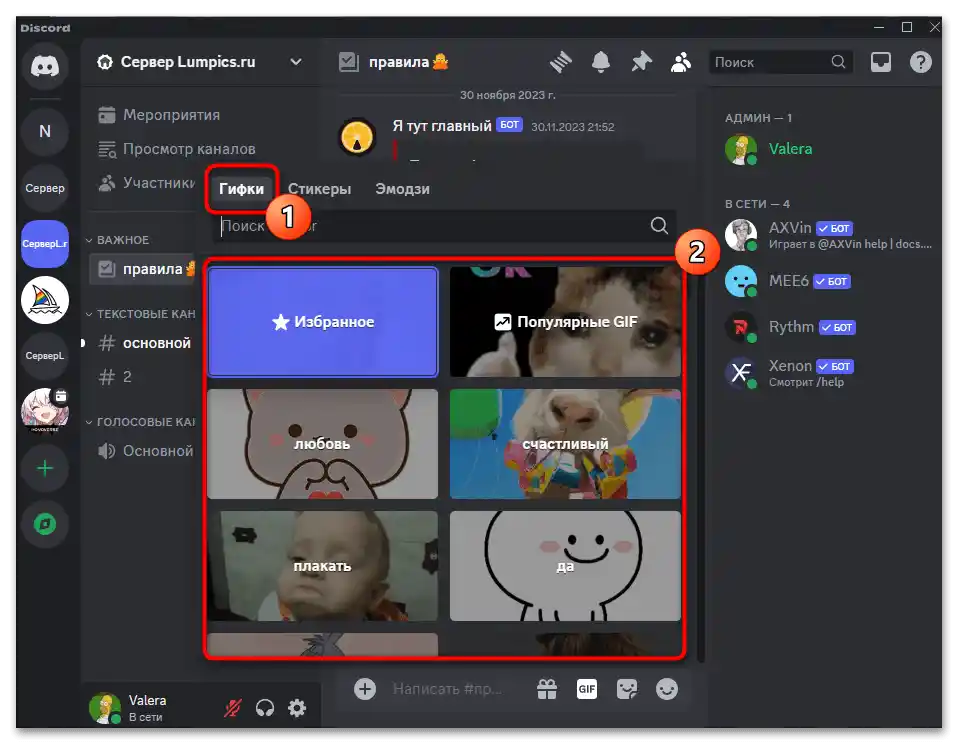
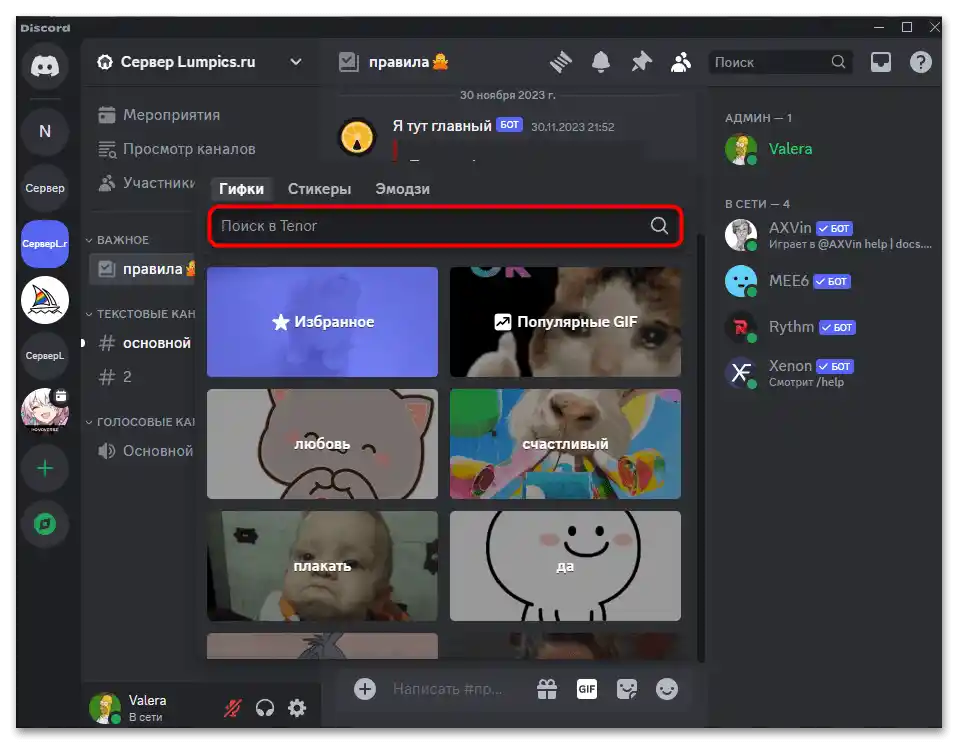
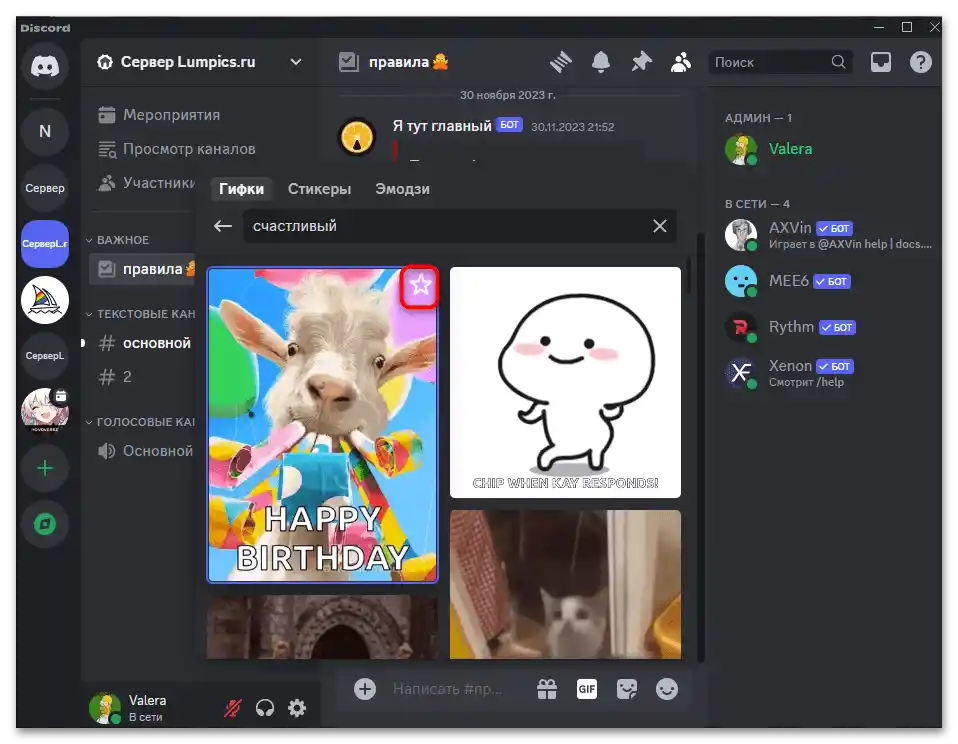
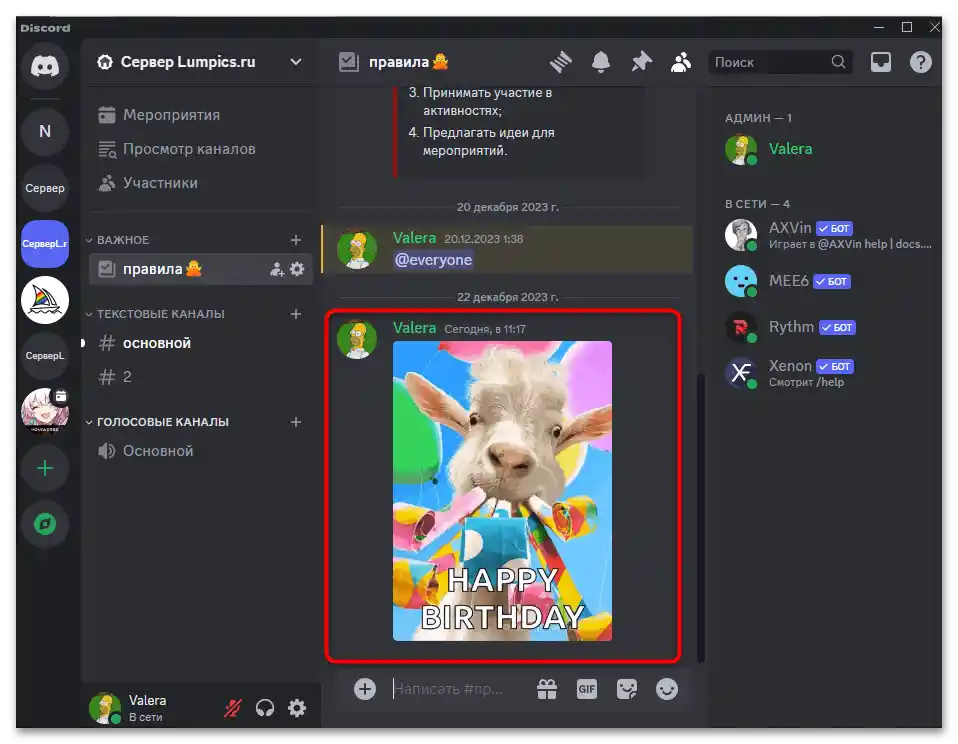
الطريقة 2: نسخ رابط GIF
أحيانًا لا يسمح لك البحث القياسي في Discord بالعثور على الصورة المتحركة المناسبة لإرسالها في الدردشة. في مثل هذه الحالات، يمكن لأي موقع يحتوي على مكتبة من الرسوم المتحركة أو حتى محرك بحث قياسي أن يساعدك، حيث يمكنك البحث عن الملفات ذات التنسيق المناسب. يكفي نسخ رابط الصورة وإرساله في الدردشة، ليتم تحويله تلقائيًا إلى GIF وعرضه بشكل صحيح لجميع المشاركين الآخرين.
- أولاً، ستحتاج إلى العثور على الصورة المتحركة على الإنترنت. يمكنك استخدام أي موقع معروف لديك أو محرك بحث. تأكد من أنها صورة متحركة، - يجب أن يتم تشغيلها عند مشاهدتها في المتصفح أيضًا.
- انقر بزر الماوس الأيمن على الصورة واختر من القائمة السياقية الخيار "نسخ عنوان URL للصورة".
- عد إلى Discord والصق هذا الرابط في حقل إدخال الرسالة، ثم أرسله. بينما لم يتم الإرسال بعد، سيظهر الرابط بشكل قياسي.
- بمجرد تحميله، ستظهر الصورة وتبدأ التشغيل. وبالتالي، سيرى جميع المشاركين في هذه القناة النصية الصورة المتحركة بنفس التنسيق.
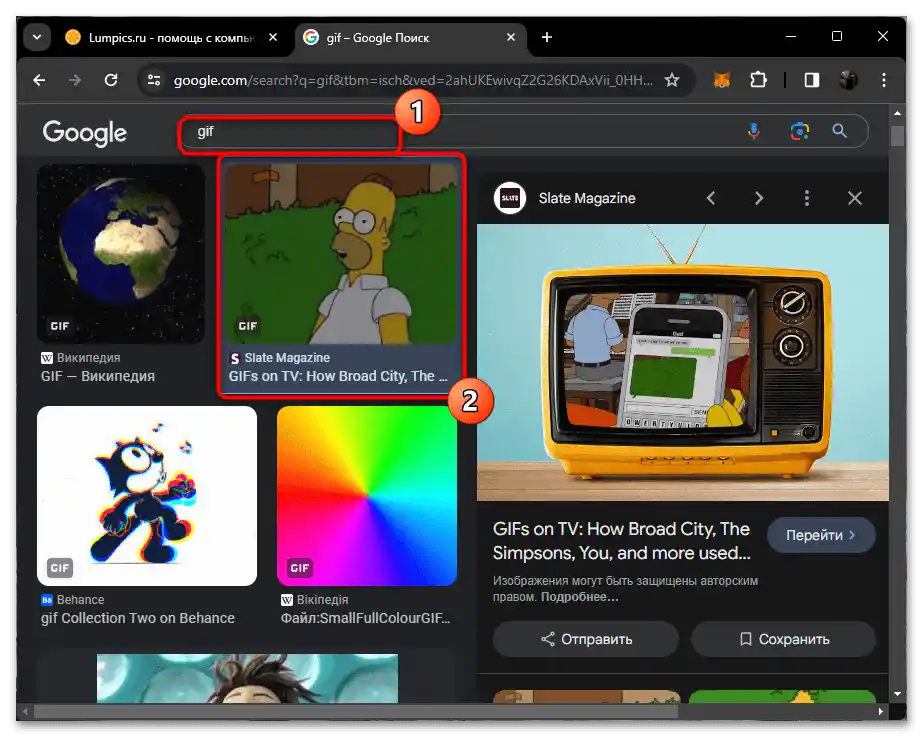
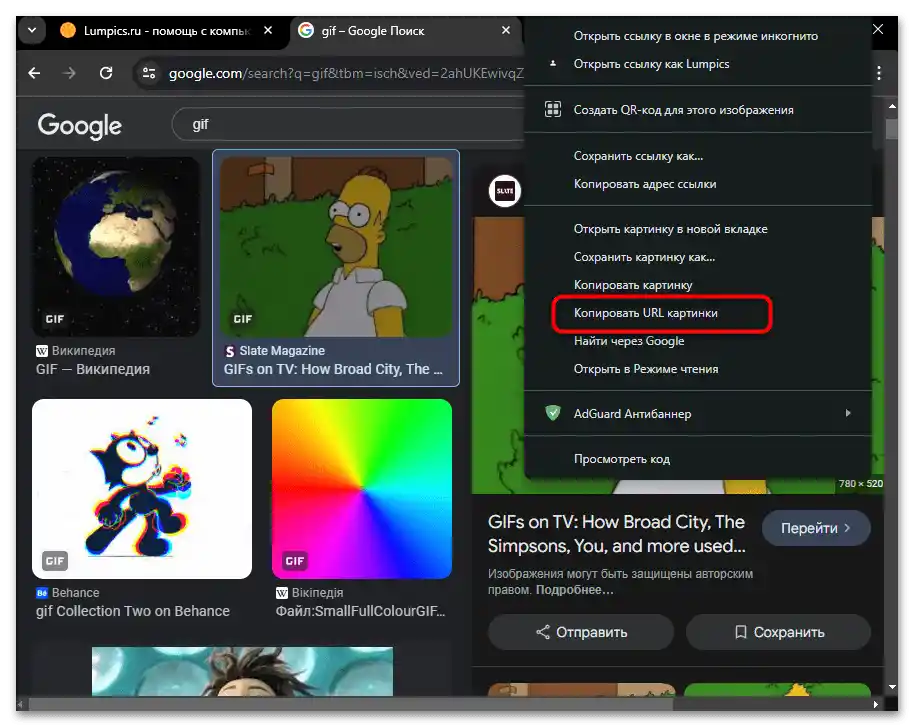
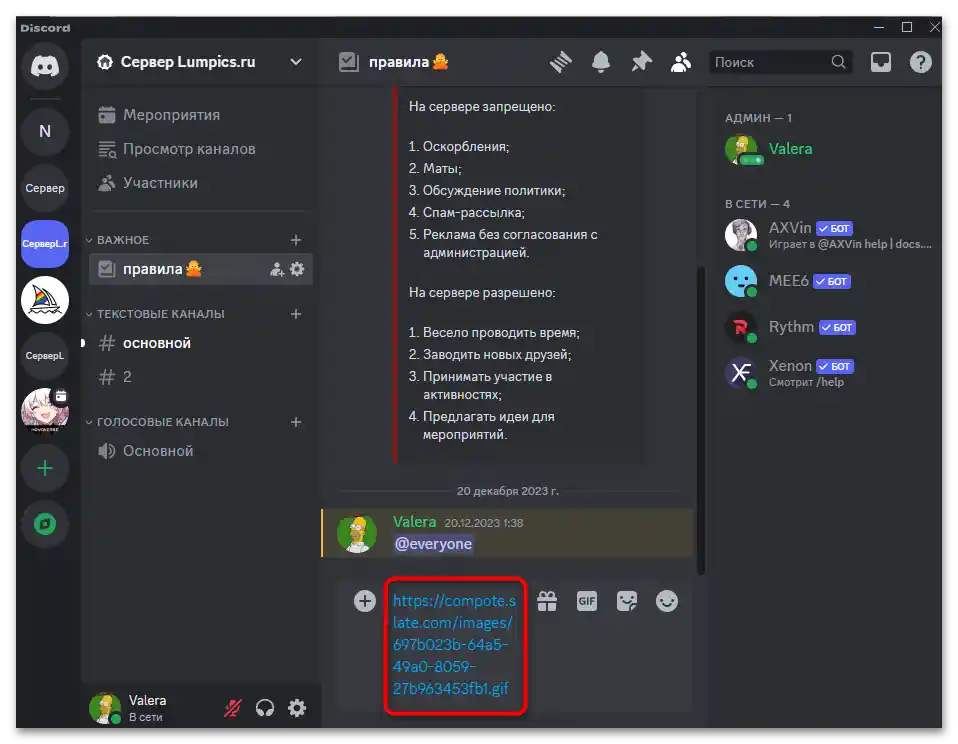
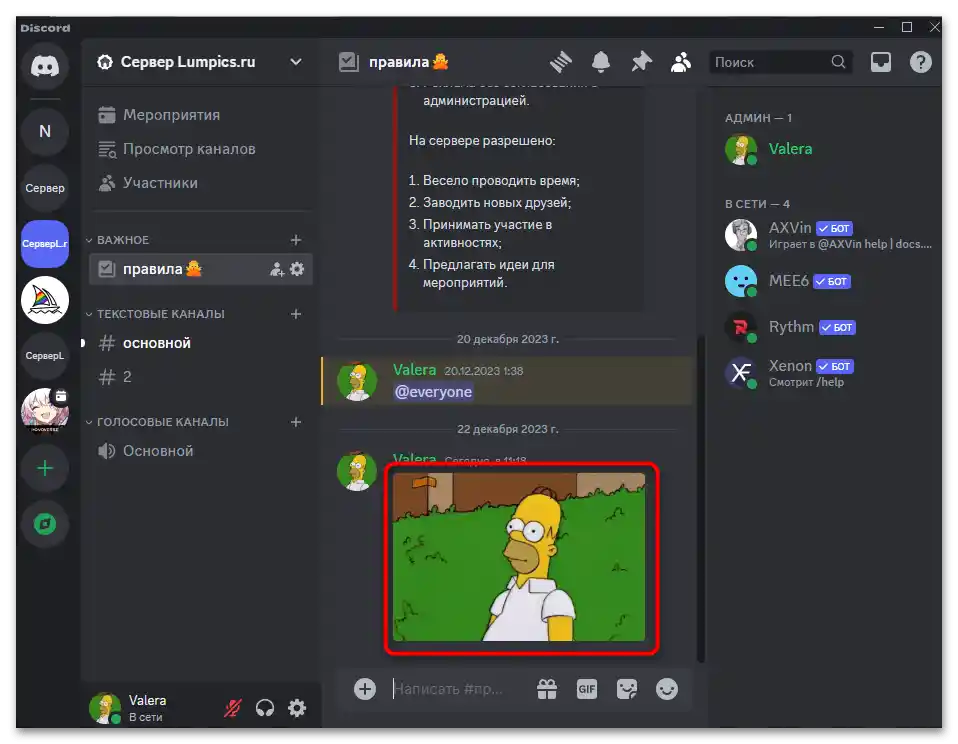
الطريقة 3: إرفاق GIF كملف
إذا كان من الأنسب لك تخزين GIF كملفات على الكمبيوتر أو إذا كنت بحاجة إلى إرسال رسوم متحركة فريدة غير متوفرة على الإنترنت، يمكنك استخدام وظيفة إرفاق الملفات القياسية. سيتعرف Discord على الصورة ذات التنسيق المعني وسيقوم بتشغيلها على الفور بعد الإرسال.
- في حقل إدخال الرسالة، انقر على الزر الذي يحمل علامة زائد واختر من القائمة الخيار "إرسال ملف".
- في "مستعرض الملفات"، اختر الصورة المتحركة وتأكد من أنها تم تحميلها كمرفق.لا حاجة لكتابة نص في هذه الرسالة، لأن وجوده لن يحقق نفس التأثير كما عند إرسال GIF كرسالة منفصلة.
- بعد الإرسال، ستستغرق بضع ثوانٍ، وبعد ذلك ستتم معالجة الرسوم المتحركة بنجاح بواسطة الخادم وستظهر كرسالة في الدردشة.
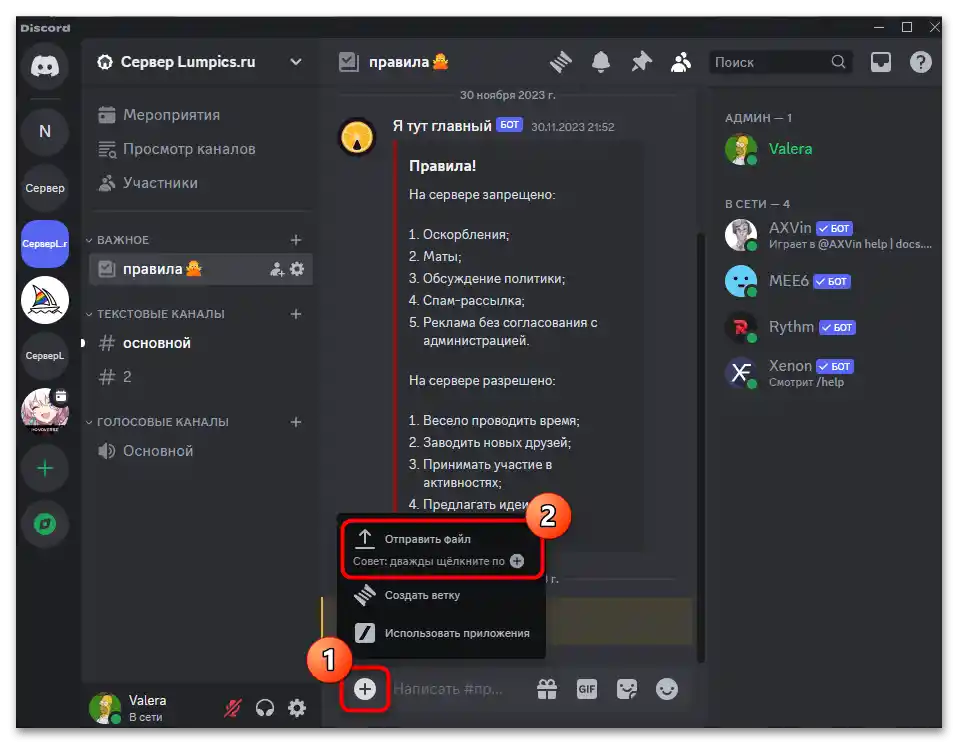
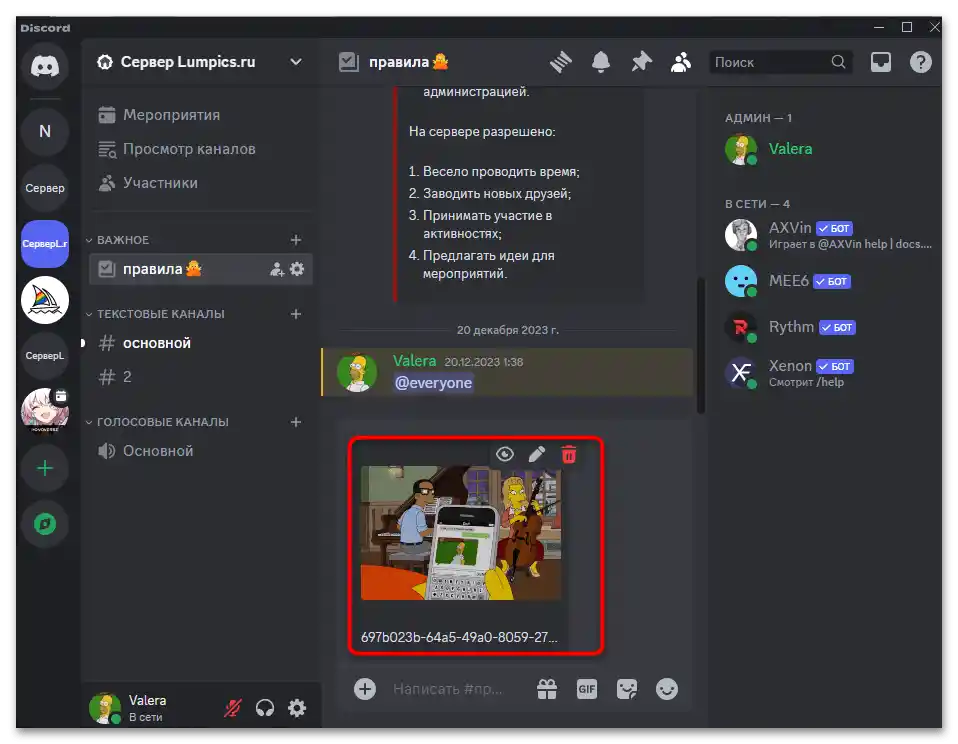
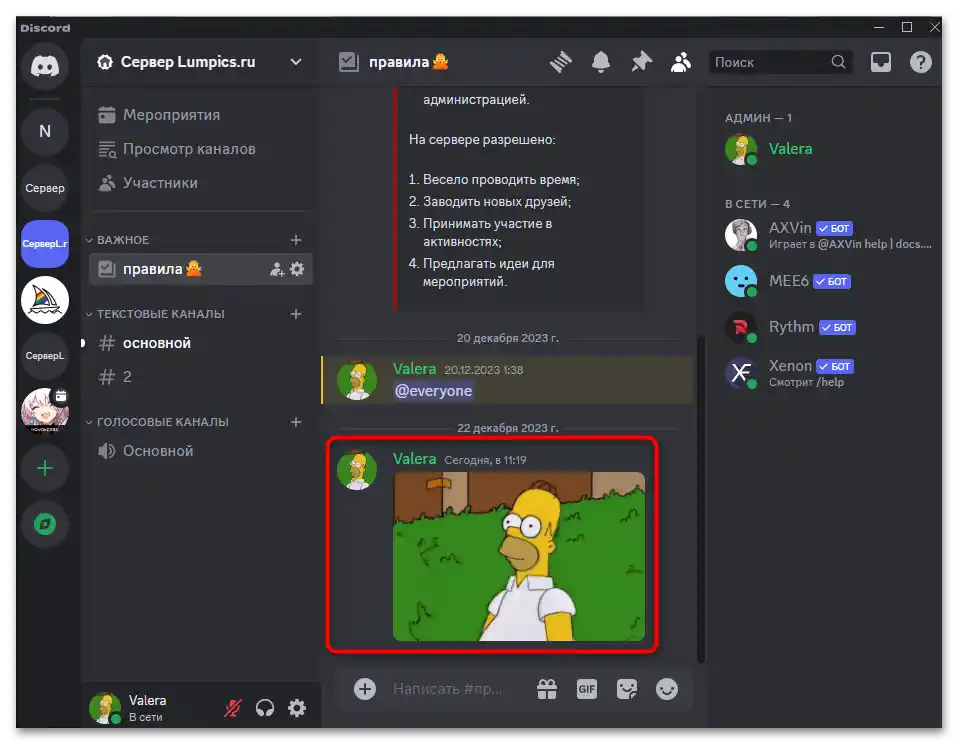
فيما يتعلق بالحصول على GIF على جهاز الكمبيوتر الخاص بك كملف، يمكنك استخدام الوظائف القياسية لحفظ الصور. ستجد تعليمات أكثر تفصيلاً حول هذا الموضوع في مقال آخر على موقعنا عبر الرابط أدناه.
لمزيد من المعلومات: كيفية حفظ GIF على الكمبيوتر
الخيار 2: التطبيق المحمول
يمكن أن يتم التواصل في Discord أيضًا من خلال التطبيق المحمول. في هذه الحالة، يمكن للمستخدم أيضًا إرسال GIFs بنفس الطرق التي تم وصفها أعلاه. ومع ذلك، هناك بعض التفاصيل التي يجب أخذها في الاعتبار أثناء هذه العملية، بما في ذلك ميزات الواجهة وتنفيذ قائمة إرفاق الملفات.
الطريقة 1: البحث المدمج عن GIFs
عند كتابة رسالة في تطبيق Discord المحمول، يمكنك أيضًا الاستفادة من وظائف إرسال الرموز التعبيرية، الملصقات أو GIFs. النوع الأخير من الصور هو ما يهمنا. دعونا نستعرض البحث المدمج ومبادئ العمل معه، حتى نتمكن من العثور على الرسوم المتحركة المطلوبة وإرسالها في الدردشة بأكبر قدر من الراحة والسرعة.
- اضغط على أيقونة الرموز التعبيرية لفتح قائمة اختيار الصور.
- في القائمة التالية، ستحتاج إلى التبديل إلى علامة التبويب "GIFs".
- هنا، استخدم البحث أو قم بالتنقل بنفسك، بالتبديل بين الفئات المتاحة.
- بعد اختيار أحد GIFs، فقط اضغط عليها لإرسالها كرسالة منفصلة.
- ستكون مرئية للجميع في الدردشة، وسيبدأ التشغيل تلقائيًا أيضًا.

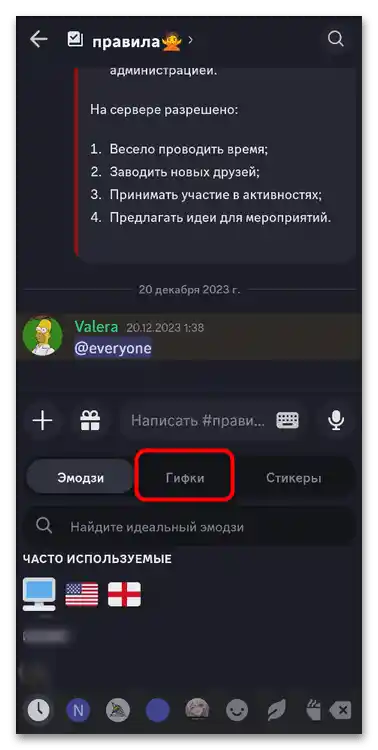
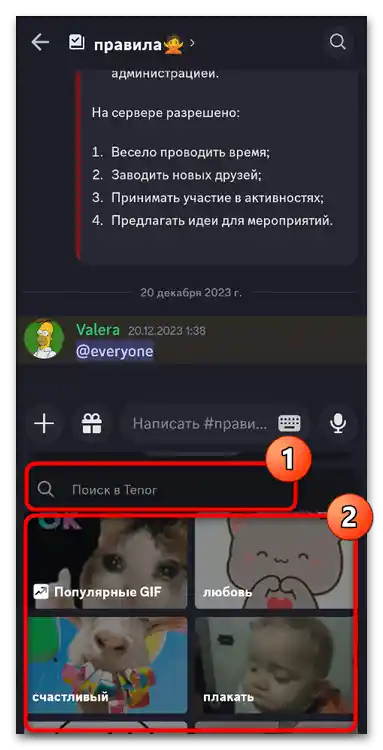
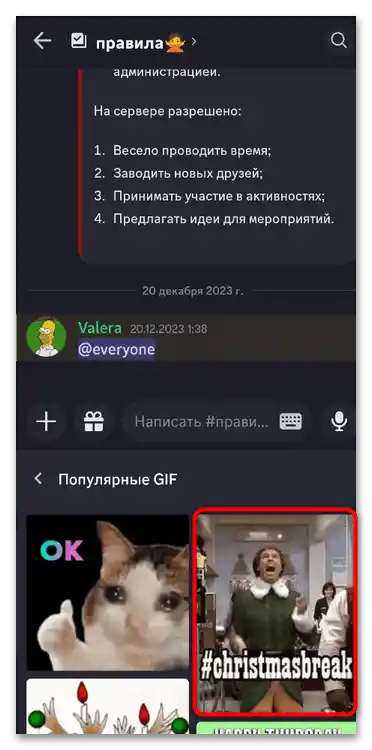
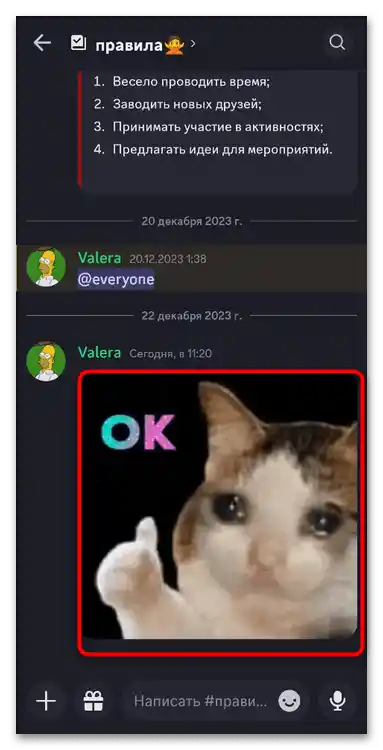
الطريقة 2: نسخ رابط GIF
إذا لم تتمكن من العثور على الرسوم المتحركة من خلال القائمة المدمجة أو إذا كان لديك GIFs على الإنترنت ترغب في إرسالها، يمكنك استخدامها عن طريق نسخ الروابط.ستحتاج فقط إلى أي متصفح مريح، حيث يجب العثور على موقع يحتوي على GIF واختيار أي صورة تعجبك هناك.
- كما فهمتم بالفعل، استخدم المكتبات الخاصة بـ GIF أو محركات البحث القياسية. ابحث عن الرسوم المتحركة المناسبة واخترها.
- فيما يتعلق بمحرك البحث، سيكون هناك زر في الأسفل "إرسال"، الذي يتيح لك مشاركة الصورة.
- بعد الضغط عليه، اختر من القائمة الخيار "Discord".
- حدد الخادم والقناة لإرسال GIF. إذا كانت محادثة خاصة، استخدم البحث للعثور على صديقك.
- الشيء الوحيد الذي يجب مراعاته في هذا الإرسال هو أن الرابط إلى GIF يتم الاحتفاظ به، ويظهر كملحق ومع ذلك يتم تشغيله.
- إذا لم تكن مهتمًا بهذا الملحق، اضغط مع الاستمرار على GIF لبضع ثوانٍ حتى يظهر قائمة الإجراءات. من هناك، اختر الخيار "نسخ الصورة".
- الصق هذا الرابط في نموذج الرسالة، وانتظر ظهور الصورة ثم أكد الإرسال.
- الآن ستكون GIF بدون روابط إضافية وستظهر بشكل صحيح في الدردشة.
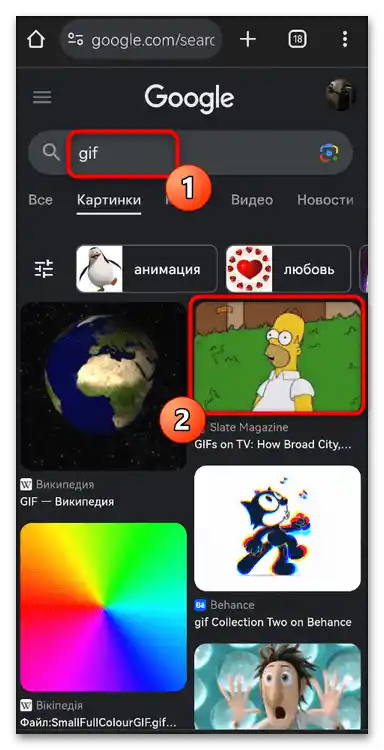
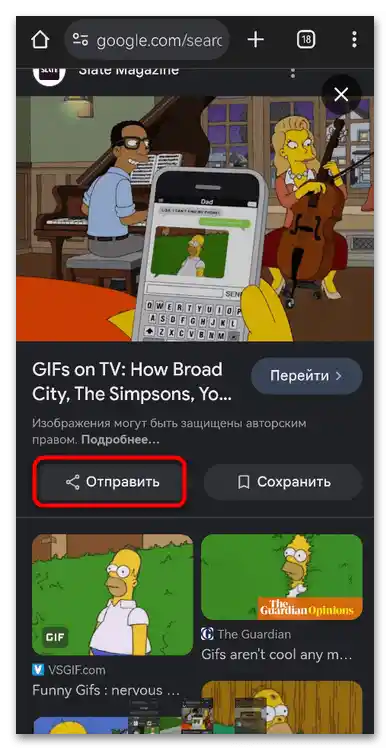
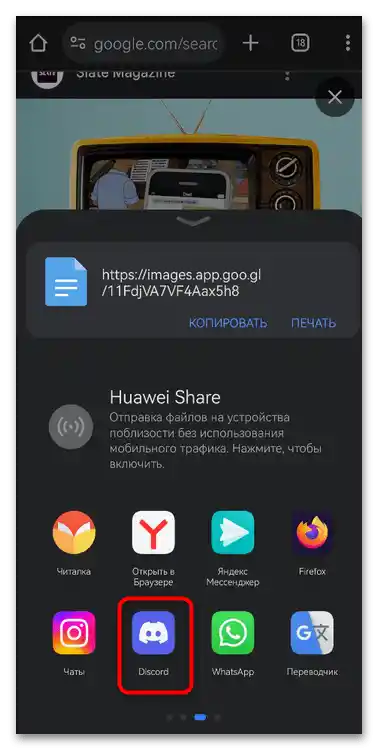
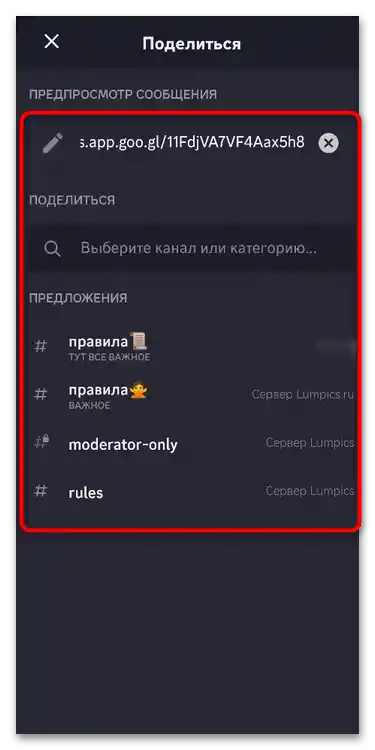
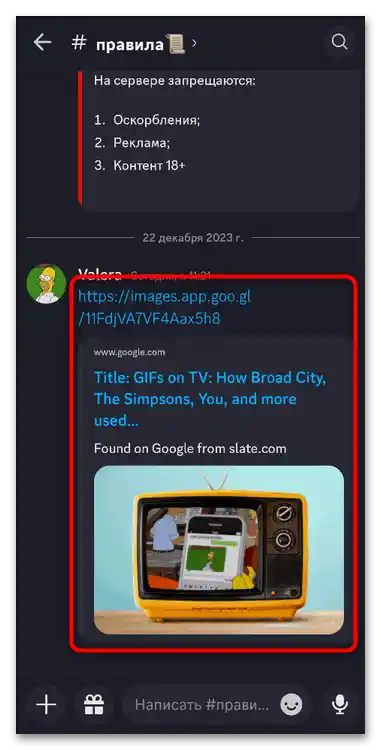
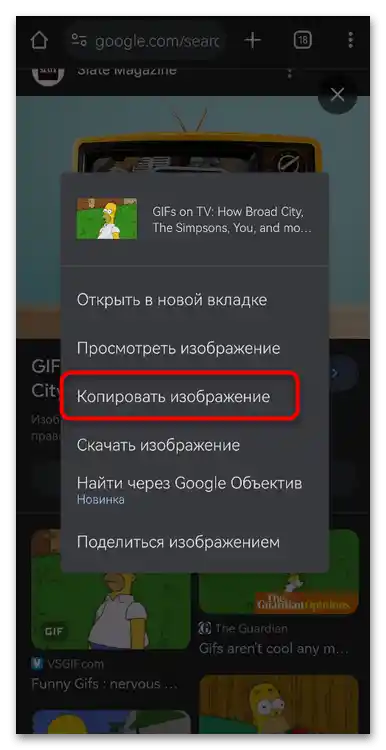
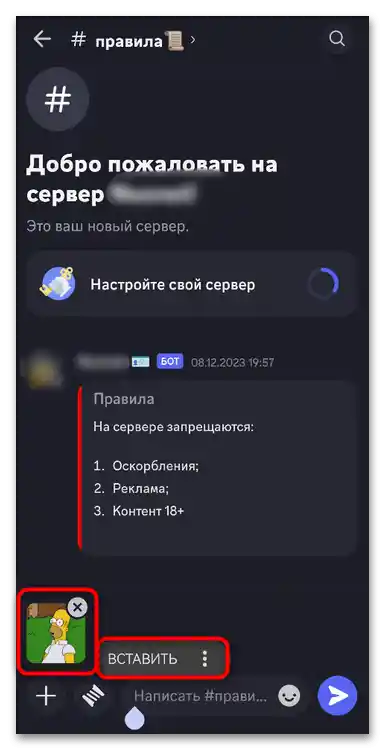
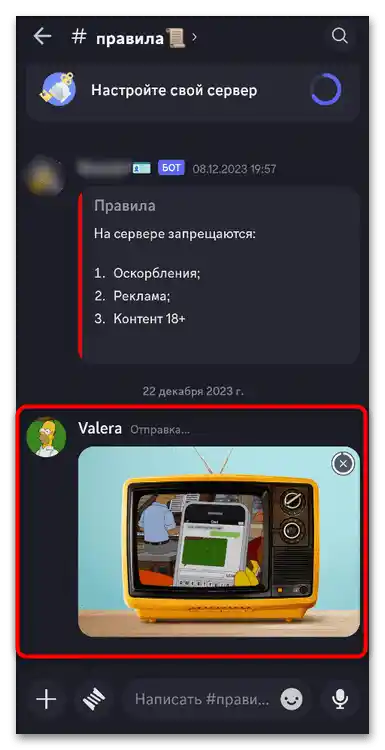
الطريقة 3: إرفاق GIF كملف
تتضمن الطريقة الأخيرة المتاحة على الأجهزة المحمولة إرفاق GIF كملف. لذلك، يجب أن يتم تنزيلها على الهاتف الذكي أو الجهاز اللوحي، حتى يمكن العثور على الملف في المعرض وإرفاقه. يتم ذلك على النحو التالي:
- افتح نموذج إدخال الرسالة واضغط على الزر مع علامة الجمع على اليسار.
- ستظهر على الفور المعرض وآخر الصور المحفوظة. ابحث عن GIF الخاصة بك بينها أو انتقل إلى "الملفات" للبحث في المجلدات.
- يتم إرسالها بنفس الطريقة كما هو الحال عند استخدام الطرق الأخرى، لذلك لا توجد قيود أو ميزات في هذه الحالة.
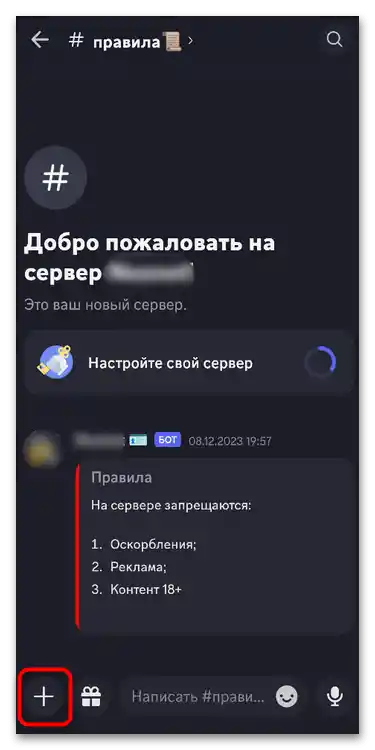
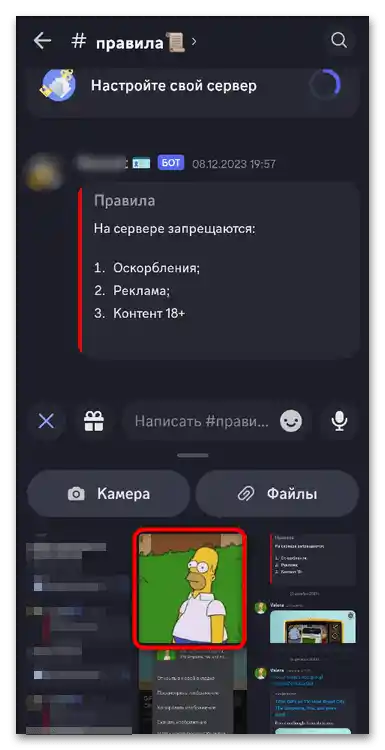
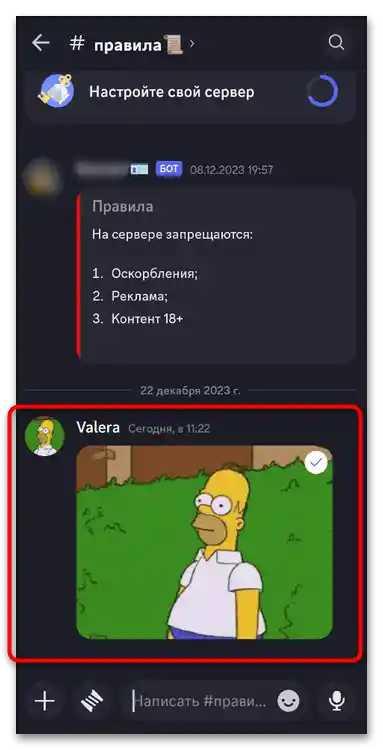
نود أن نلاحظ أيضًا أنه إذا كان لديك رغبة وفكرة، يمكنك دائمًا إنشاء GIF بنفسك من مجموعة من الإطارات أو فيديو جاهز. هذا يسمح لك بالتعبير عن نفسك بشكل إبداعي في التواصل على الخوادم، عندما تحتاج إلى إظهار نفسك أو لديك حاجة لابتكار محتوى أصلي.ستجد التعليمات المساعدة حول هذا الموضوع في مقالات أخرى على موقعنا من خلال الروابط أدناه.
اقرأ أيضًا:
إنشاء GIF في Adobe Photoshop
إنشاء GIF من الفيديو